狮乐X5效果器通用调试(客户适用)
1、调音是一项专业性很强的工作,如果专业人员无法到场调试,我们建议客户使用效果器内预设的16种模式。
准备工作:正确连接设备,正确安装调试软件。
2、打开调试软件。显示如下图,才能正常打开。
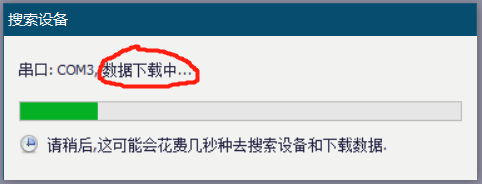
3、软件正常打开之后
第一步:控制——音量面板
一般建议将参数调成如下图所示(可根据现场情况微调)

4、第二步:调节音乐、话筒和效果的音量
一般建议将参数调成如下图所示(可根据现场情况微调)

5、第三步:调用模式(本效果器内预设了16中调音模式)
控制——系统面板
6、一、点击“模式”——任选一种(以模式1为例)
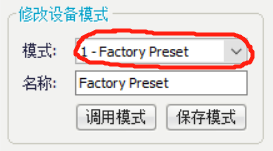

7、二、点击“调用模式”——稍等片刻后,会出现对话框,点击“确定”
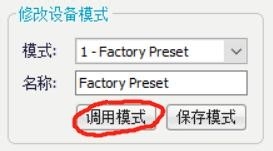

8、三、反回软件主界面——在“音乐”栏下,将“音乐高通”调至40Hz左右
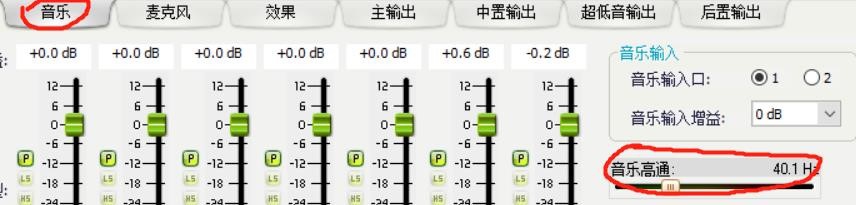
9、四、在“话筒”栏下,将“话筒高通”调至70Hz左右

10、五、在“效果”栏下,将“回音延时时间”调至200Hz左右
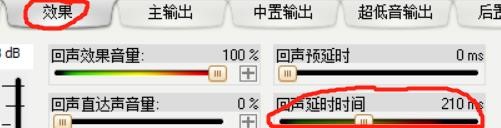
11、六、再次进入系统控制
点击“保存模式”——稍等片刻后,会出现对话框,点击“确定”


12、以上,狮乐X5效果器调试完毕。
以下是模式备份及备份上传至设备操作(选用)
13、模式备份
一、给模式命名(客户随意)

14、二、点击“储存模式到电脑”——稍等片刻后,会出现对话框,点击“确定”


15、以上,模式备份完成
以下是从电脑将备份上传至设备操作
16、一、选中要上传的备份模式——点击“上传模式到设备”——稍等片刻后,会出现对话框,点击“确定”
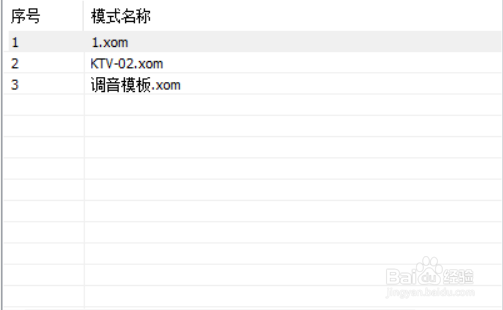

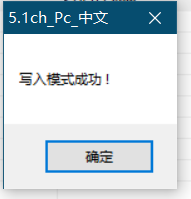
17、二、点击“保存模式”——稍等片刻后,会出现对话框,点击“确定”

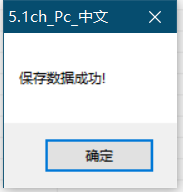
声明:本网站引用、摘录或转载内容仅供网站访问者交流或参考,不代表本站立场,如存在版权或非法内容,请联系站长删除,联系邮箱:site.kefu@qq.com。